Dell Precision 360 User Manual
Page 171
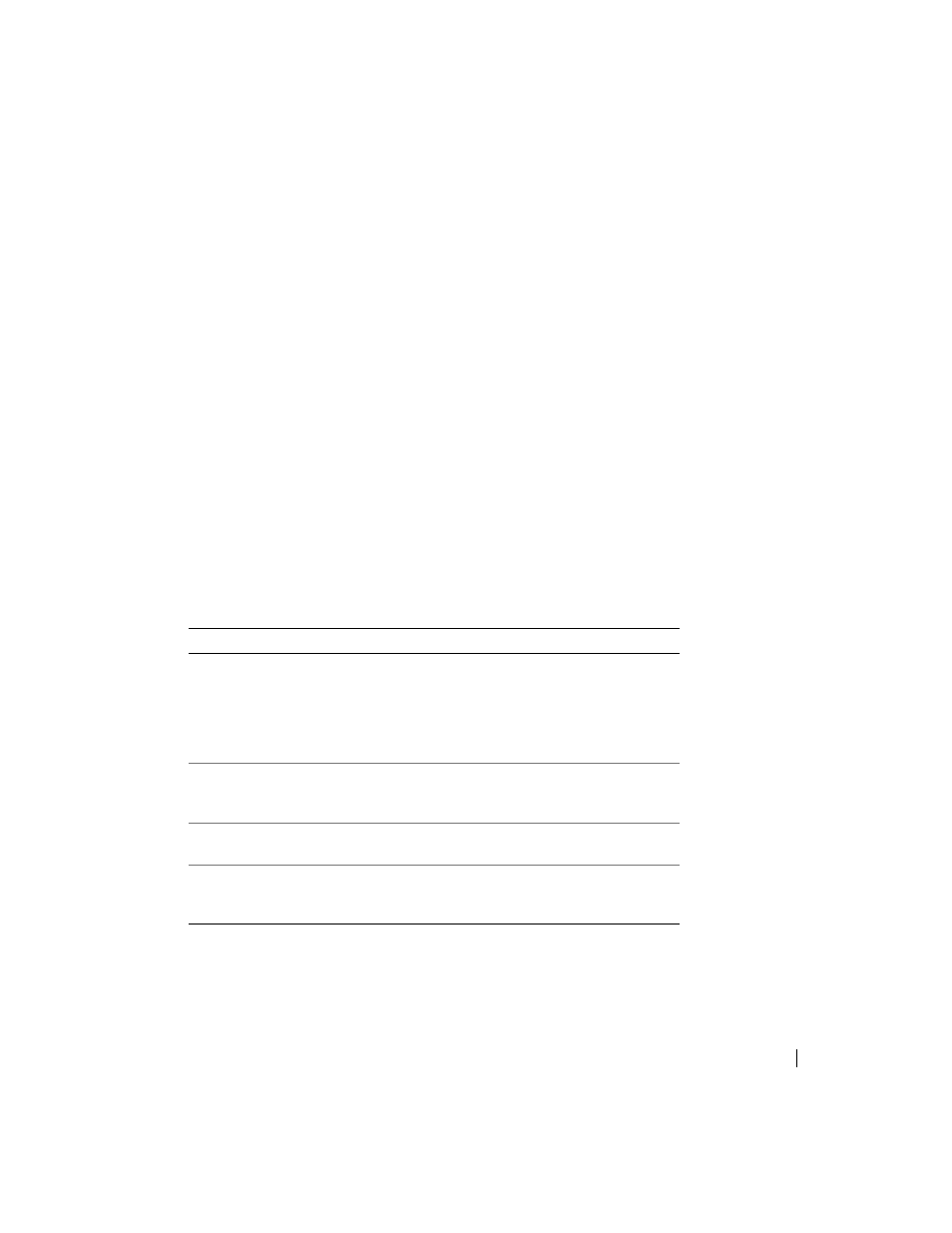
G u í a d e i n s t a l a c i ó n y d e r e f e r e n c i a r á p i d a
171
3
Cuando aparezca la lista de dispositivos de arranque, resalte IDE CD-ROM Device
(Dispositivo CD-ROM IDE) y presione
4
Seleccione la opción IDE CD-ROM Device (Dispositivo CD-ROM IDE) en el menú
de arranque del CD.
5
Seleccione la opción Boot from CD-ROM (Arrancar desde el CD-ROM) en el menú
que aparece.
6
Escriba
1
para abrir el menú ResourceCD (CD de recursos).
7
Escriba
2
para iniciar los Diagnósticos Dell.
8
Seleccione Run the Dell 32 Bit Diagnostics (Ejecutar los Diagnósticos Dell de
32 bits) en la lista numerada. Si aparecen varias versiones, seleccione la versión
apropiada para su ordenador.
9
Cuando aparezca la pantalla Main Menu (Menú principal) de Diagnósticos Dell,
seleccione la prueba que desee ejecutar.
Menú principal de los Diagnósticos Dell
1
Después de cargar los diagnósticos Dell y de que aparezca la pantalla Main Menu
(Menú principal), pulse el botón correspondiente a la opción que desee.
Opción
Función
Express Test
(Prueba rápida)
Realiza una prueba rápida de los dispositivos.
Esta prueba suele durar entre 10 y 20 minutos
aproximadamente, y no requiere la intervención del
usuario. Ejecute Express Test (Prueba rápida) primero
para aumentar la posibilidad de realizar un
seguimiento del problema rápidamente.
Extended Test
(Prueba extendida)
Realiza una prueba completa de los dispositivos.
Esta prueba sueñe durar una hora o más, y requiere
que el usuario responda a preguntas periódicamente.
Custom Test
(Prueba personalizada)
Prueba un dispositivo específico. Es posible
personalizar las pruebas que se van a ejecutar.
Symptom Tree
(Árbol de síntomas)
Enumera los síntomas más comunes encontrados y
permite seleccionar una prueba en función del síntoma
del problema que ha surgido.
